Kā novērst Kindle grāmatas lejupielādi
Miscellanea / / November 28, 2021
Kindle ierīces būtībā ir e-lasītāji, kas lietotājiem ļauj lasīt jebkāda veida digitālos medijus, atrodoties ceļā. Tas darbojas lieliski, ja dodat priekšroku elektroniskām grāmatām, nevis drukātajām grāmatām, jo tas ietaupa grūtības, kas saistītas ar mīksto vāku papildu svaru. Kindle lietotāji var viegli pārlūkot miljoniem e-grāmatu, pirms tās lejupielādē vai iegādājas. Tomēr ir gadījumi, kad, lejupielādējot ierīcē iecienītākās e-grāmatas, rodas problēmas. Neuztraucieties, un mēs esam guvuši jūsu atbalstu. Izmantojot šo īso rokasgrāmatu, jūs varat viegli uzzināt, kā to izdarīt labojiet Kindle grāmatu, kas netiek lejupielādēta.

Saturs
- Kā novērst Kindle grāmatas nelejupielādes problēmu
- 1. metode: pārbaudiet interneta savienojumu
- 2. metode: restartējiet savu Kindle ierīci
- 3. metode: pārbaudiet digitālos pasūtījumus vietnē Amazon
- 4. metode: pārvaldiet satura un ierīču iestatījumus.
- 5. metode: atkārtoti lejupielādējiet e-grāmatu.
- 6. metode: sazinieties ar Amazon atbalsta dienestu.
Kā novērst Kindle grāmatas nelejupielādes problēmu
Ir divi galvenie iemesli, kāpēc Kindle e-grāmatas nevar lejupielādēt:
1. Nestabils interneta savienojums: Galvenais iemesls, kāpēc grāmatas netiek rādītas pakalpojumā Kindle, ir tas, ka ierīce nevar lejupielādēt lietotnes vai e-grāmatas. Tas varētu būt lēna un nestabila interneta savienojuma dēļ.
2. Pilna uzglabāšanas vieta: Vēl viens iemesls tam varētu būt tas, ka jūsu ierīcē nav atlicis brīvas vietas. Tādējādi jaunas lejupielādes nav iespējamas.
Tagad apspriedīsim risinājumus, kā novērst Kindle grāmatu nelejupielādes problēmu.
1. metode: pārbaudiet interneta savienojumu
Pirmā lieta, kas jums jāpārbauda, ir interneta savienojums. Pārliecinieties, vai savā Kindle iegūstat stabilu savienojumu, veicot šīs pamata pārbaudes:
1. Jūs varat atvienot maršrutētāju un pēc tam atkārtoti izveidot savienojumu tas pēc kāda laika.
2. Turklāt jūs varat palaist a ātruma testslai pārbaudītu interneta savienojuma ātrumu.
3. Izvēlieties labāku plānu vai sazinieties ar savu operators.
4. Turklāt jūs varat Atiestatiet maršrutētāju lai novērstu lēnu ātrumu un kļūmes, nospiežot atiestatīšanas pogu.

Kad esat pārliecinājies, ka jums ir stabils savienojums, mēģiniet vēlreiz lejupielādēt lietotni vai grāmatu.
Lasi arī:Kā viegli un cieti atiestatīt Kindle Fire
2. metode: restartējiet savu Kindle ierīci
Jebkuras ierīces atsāknēšana var palīdzēt novērst nelielas problēmas un nepabeigtus procesus. Tāpēc Kindle ierīces restartēšana var būt risinājums, lai novērstu Kindle lejupielādes problēmu.
Lai izslēgtu ierīci, turiet nospiestu pogu Ieslēgšanas poga Kindle, līdz ekrānā tiek parādītas barošanas opcijas un jāizvēlas Restartēt, kā parādīts.
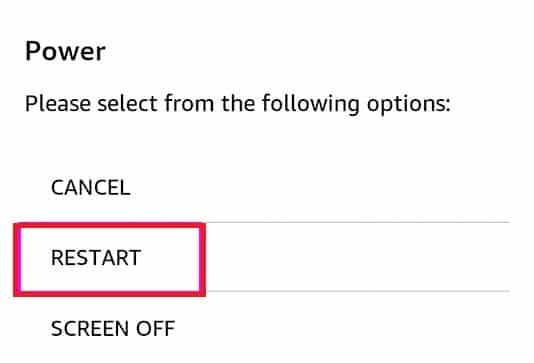
vai, Ja barošanas dialoglodziņš neparādās, pagaidiet, līdz ekrāns automātiski kļūst tukšs. Tagad, lai restartētu ierīci, vēlreiz nospiediet un turiet barošanas pogu 30–40 sekundes, līdz tā tiek restartēta.
Mēģiniet lejupielādēt lietotni vai grāmatu un pārbaudiet, vai ir novērsta Kindle grāmatas lejupielādes problēma.
3. metode: pārbaudiet digitālos pasūtījumus vietnē Amazon
Ja lietotnes vai grāmatas netiek rādītas Kindle sadaļā Jūsu saturs un ierīces sadaļā, tas ir tāpēc, ka jūsu pirkuma pasūtījums vēl nav pabeigts. Lūk, kā novērst Kindle e-grāmatas nelejupielādes problēmu, pārbaudot savus digitālos pasūtījumus vietnē Amazon:
1. Palaist Amazon savā Kindle ierīcē.
2. Dodieties uz savu Konts un noklikšķiniet uz Jūsu pasūtījumi.
3. Visbeidzot atlasiet Digitālie pasūtījumi cilni no augšas, lai pārbaudītu visu savu digitālo pasūtījumu sarakstu.
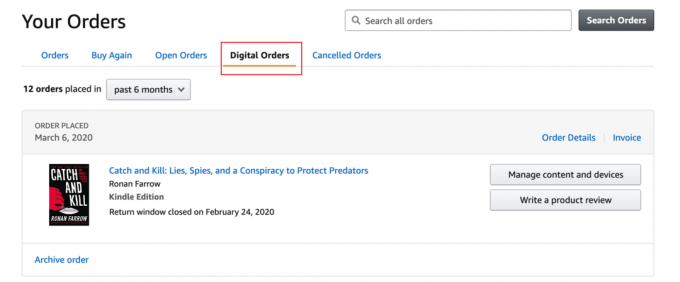
4. Pārbaudiet, vai lietotne vai e-grāmata ir iekļauts digitālo pasūtījumu sarakstā.
Lasi arī:Soli pa solim ceļvedis Amazon konta dzēšanai
4. metode: pārvaldiet satura un ierīču iestatījumus
Ikreiz, kad vietnē Amazon lejupielādēsit e-grāmatu vai lietotni, tā tiks parādīta mapē Pārvaldiet savu saturu un ierīces sadaļā. Šajā sadaļā varat skatīt grāmatas, kas netiek rādītas Kindle, šādi:
1. Palaist Amazon savā ierīcē un piesakieties savā Konts.
2. Dodieties uz Visi cilni ekrāna augšējā kreisajā stūrī un pieskarieties Kindle E-lasītāji un grāmatas.
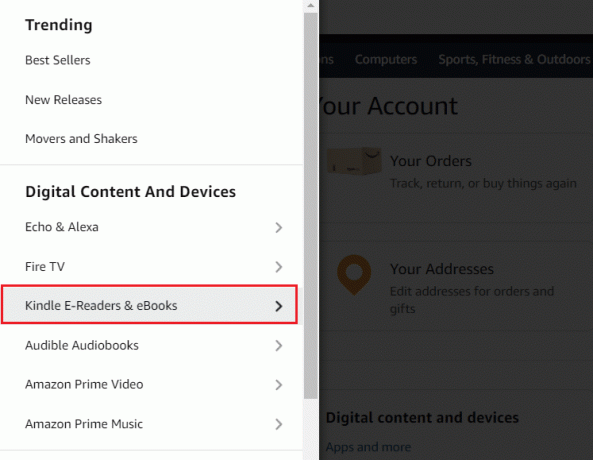
3. Ritiniet uz leju līdz Lietotnes un resursi sadaļu un atlasiet pārvaldīt savu saturu un ierīces.
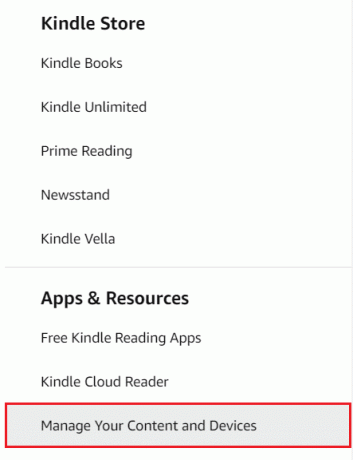
4. Šeit atrodiet grāmatu vai lietotni, kas netiek lejupielādēta, un pieskarieties Vairāk darbību.

5. Izvēlieties opciju, lai Piegādājiet grāmatu savā ierīcē vai lejupielādēt grāmatu savā datorā un vēlāk pārsūtiet to uz savu ierīci, izmantojot USB kabeli.
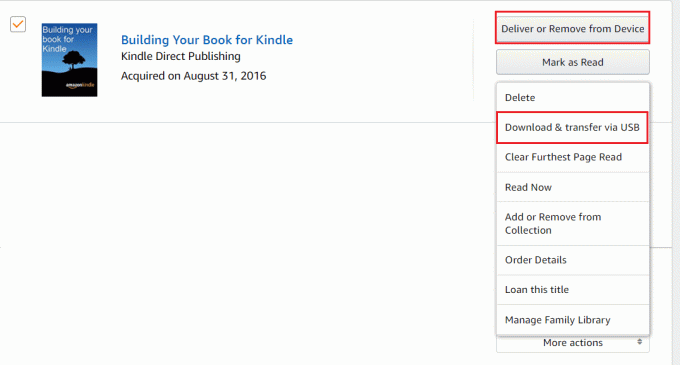
5. metode: atkārtoti lejupielādējiet e-grāmatu
Dažreiz grāmatas lejupielāde neizdodas nepilnīga lejupielādes procesa dēļ. Turklāt, ja jums ir nestabils vai pārtraukts interneta savienojums, lejupielāde var neizdoties vai ierīce var daļēji lejupielādēt e-grāmatu vai lietotni, kuru mēģināt lejupielādēt. Tātad, varat mēģināt atkārtoti lejupielādēt lietotni vai grāmatu, lai labotu grāmatas, kas neparādās Kindle problēmas gadījumā.
1. Dzēst lietotne vai e-grāmata, ar kuru jūs saskaraties ar problēmām.
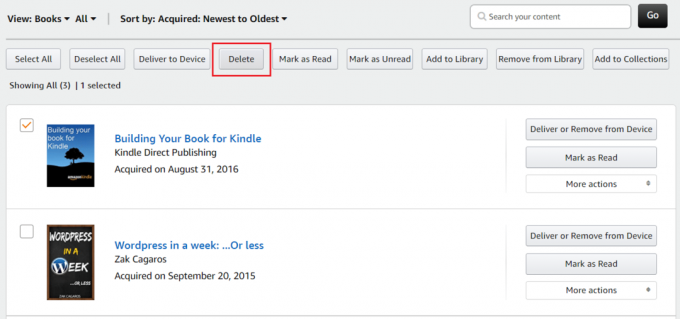
2. Uzsākt a svaiga lejupielāde.
Kad lejupielādes process ir pabeigts bez pārtraukumiem, jums vajadzētu būt iespējai savā ierīcē labot Kindle e-grāmatas nelejupielādes kļūdu.
6. metode: sazinieties ar Amazon atbalsta dienestu
Ja esat izmēģinājis visas iepriekš uzskaitītās metodes un nekas nav izdevies, jums būs jāsazinās ar Amazon atbalsta dienestu.
1. Palaidiet Amazon lietotne un dodieties uz Klientu apkalpošana lai izskaidrotu problēmu, ar kuru jūs saskaraties.
2. vai, noklikšķiniet šeit lai sasniegtu Amazon palīdzības un klientu apkalpošanas lapu, izmantojot jebkuru tīmekļa pārlūkprogrammu.
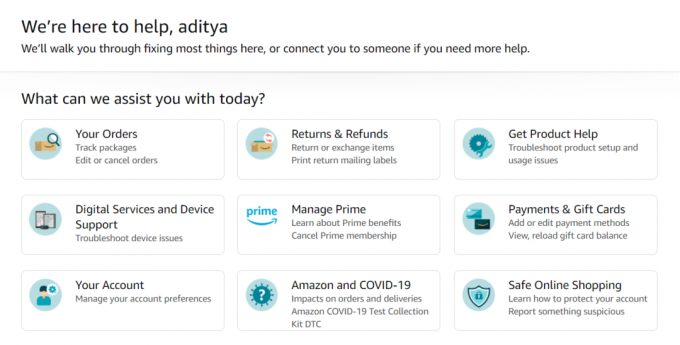
Bieži uzdotie jautājumi (FAQ)
Q1. Kā notīrīt lejupielādes rindu pakalpojumā Kindle?
Pakalpojumā Kindle nav iebūvētas lietotnes, kas ļautu skatīt lejupielādes rindu sarakstu. Tomēr, kad lejupielādes ir ievietotas rindā, jūs varēsit redzēt paziņojumu savā Paziņojumu panelis. Pavelciet uz leju paziņojumu paneli, lai skatītu notiekošās lejupielādes. Noklikšķiniet uz Paziņojums, un tas jūs novirzīs uz Lejupielādēt rindas lapu.
Q2. Kā manuāli lejupielādēt e-grāmatas savā Kindle?
Lai manuāli lejupielādētu e-grāmatas savā Kindle,
- Palaist Amazon un dodieties uz Pārvaldiet savu saturu un ierīces lappuse.
- Tagad atrodiet grāmatu, kuru vēlaties lejupielādēt, un noklikšķiniet uz Darbības.
- Tagad Tu vari lejupielādēt e-grāmatu savā datorā.
- Kad esat lejupielādējis e-grāmatu savā datorā, izmantojiet USB kabeli, lai nodošana e-grāmatu savā Kindle ierīcē.
Q3. Kāpēc manas Kindle grāmatas netiek lejupielādētas?
Ja grāmatas netiek lejupielādētas jūsu Kindle ierīcē, iespējams, jums ir nestabils interneta savienojums.
- A slikts interneta savienojums var pārtraukt lejupielādes procesu. Tāpēc, lai sāktu lejupielādes procesu, pārliecinieties, vai jums ir stabils interneta savienojums.
- Vēl viens iemesls, kāpēc jūsu Kindle grāmatas netiek lejupielādētas, ir pilna krātuve savā ierīcē. Varat iztīrīt krātuvi, lai atbrīvotu vietu jaunām lejupielādēm.
- Alternatīvi, jūs varat restartējiet savu Kindle lai novērstu lejupielādes problēmu.
Q4. Kā notīrīt lejupielādes rindu pakalpojumā Kindle?
Kindle nav iespējas notīrīt lejupielādes rindu, taču, kad lejupielāde ir pabeigta, varat izdzēst nevēlamās lietotnes vai grāmatas.
Ieteicams:
- Kā savienot Kindle Fire ar televizoru
- Labot Amazon Fire Tablet neieslēdzas
- Kā novērst, ka fotoattēliem Instagram nevar patikt?
- Kā novērst, ka Twitter paziņojumi nedarbojas?
Mēs ceram, ka ceļvedis bija noderīgs, un jums tas izdevās novērst Kindle grāmatas nelejupielādes problēmu. Pastāstiet mums, kura metode jums bija vislabākā. Ja jums joprojām ir kādi jautājumi par šo rakstu, uzdodiet tos komentāru sadaļā.



